Cách xem xét các thiết bị đang dùng "chùa" kết nối Wi-Fi của bạn bằng smartphone
Nếu bạn đang cảm thấy mạng Wi-Fi chậm dần và đang có ý định kiểm tra thì đây là gợi ý dành cho bạn.
Nếu sử dụng một mật khẩu Wi-Fi đủ mạnh, bạn có thể an tâm khi không có ai có thể dùng "chùa" Wi-Fi của bạn. Tuy nhiên, nếu sử dụng mật khẩu theo kiểu "123456" hay "iloveyou",... việc WiFi bị câu trộm là điều dễ hiểu.
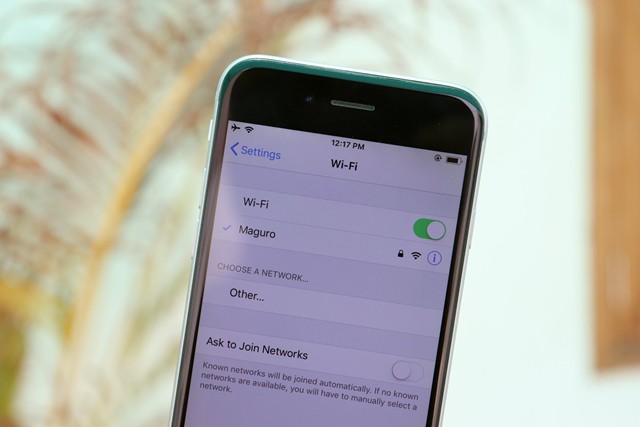
Trường hợp nếu cảm thấy mạng Wi-Fi của bạn có dấu hiệu dùng "chùa" và bạn muốn làm một cuộc kiểm tra toàn diện thì chỉ cần một chiếc smartphone Android hoặc iOS có cài đặt ứng dụng Fing là quá đủ cho bạn. Cụ thể như sau.
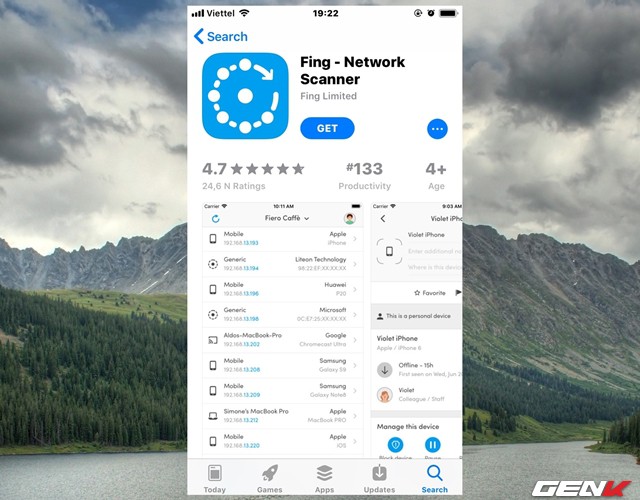
Fing được cung cấp hoàn toàn miễn phí cho Android hoặc iOS, và bạn có thể cài đặt ứng dụng này dễ dàng từ App Store của hệ điều hành bạn đang dùng.
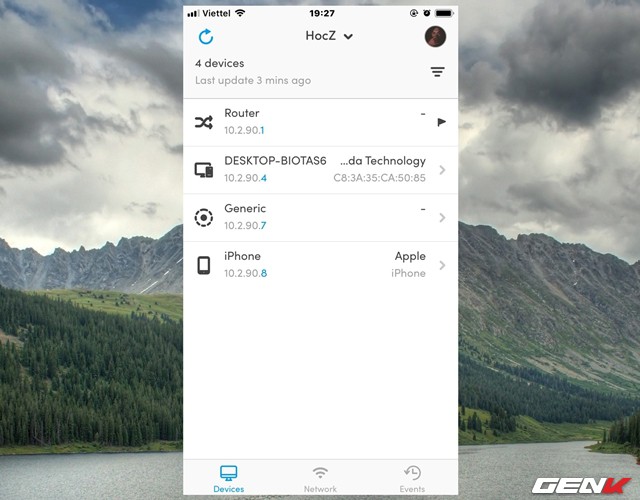
Giao diện chính của Fing khá đơn giản, bao gồm các tab Devices với danh sách các thiết bị đang kết nối chung mạng Wi-Fi với bạn.
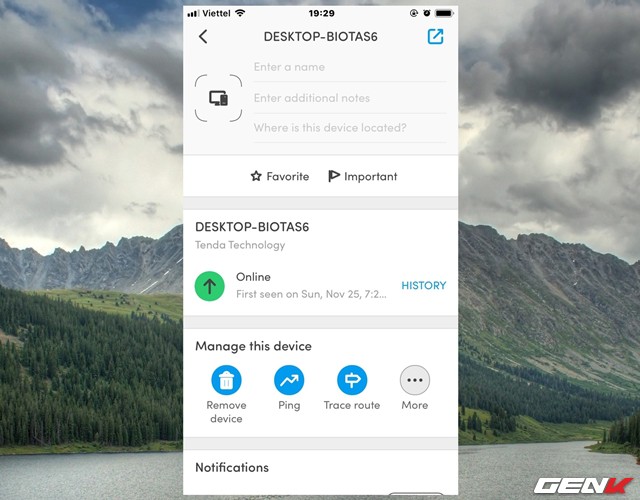
Khi nhấp vào một thiết bị nào đó nằm trong danh sách, bạn sẽ được cung cấp các thông tin và chức năng mà bạn có thể thao tác với thiết bị.
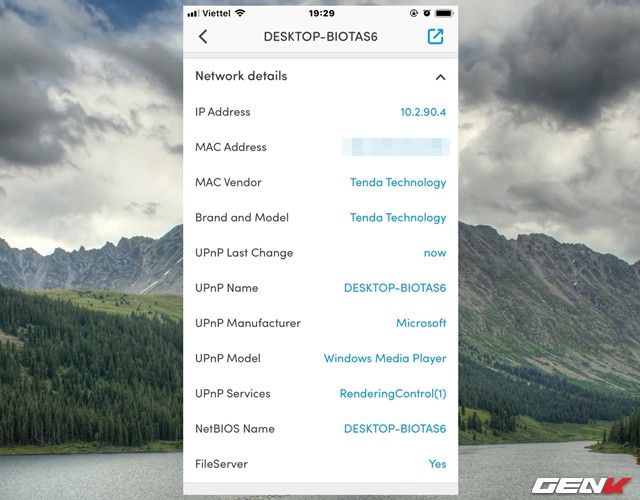
Các thông tin thiết bị mà Fing cung cấp có thể nói khá chi tiết và chính xác để bạn tham khảo.

Nếu sử dụng phiên bản ứng dụng dành cho Android, bạn sẽ còn được cung cấp thêm nhiều tùy chọn khác so với trên iOS.
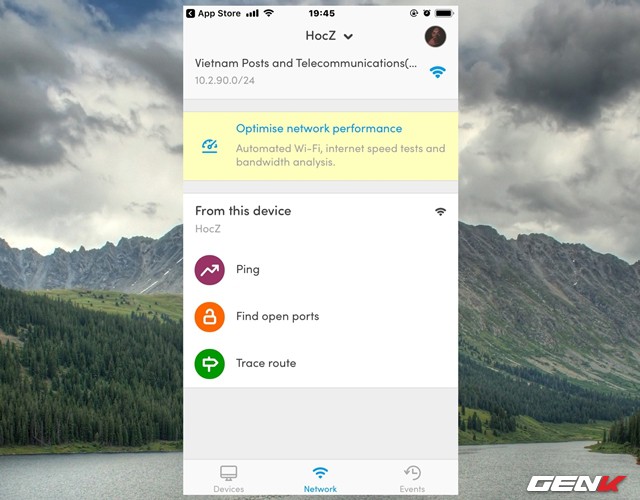
Tab Network sẽ cung cấp cho bạn một số thao tác kiểm tra mạng kết nối.
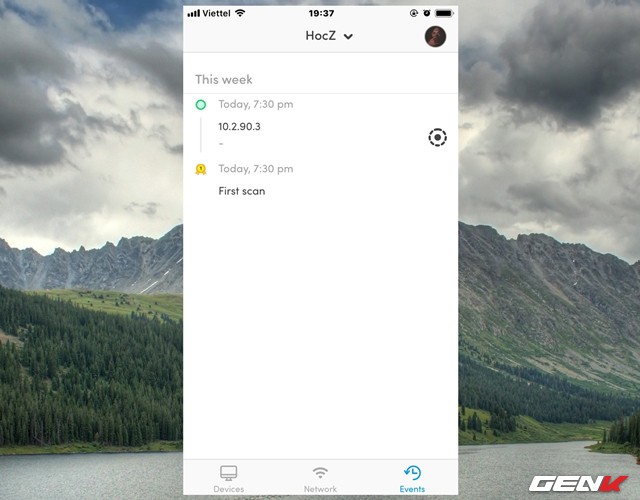
Tab Event sẽ là danh sách lịch sử thao tác mà bạn đã thực hiện, qua đó cho phép bạn quay trở lại móc thời gian thao tác bất kỳ lúc nào.
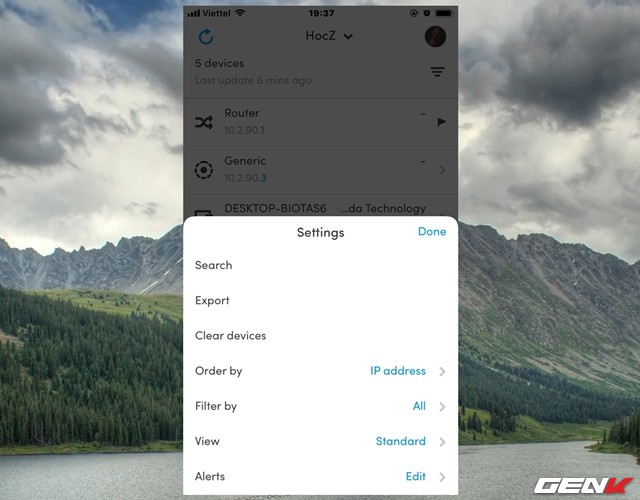
Ngoài ra, với tùy chọn trong Settings, bạn sẽ có các thiết lập cá nhân hóa ứng dụng tùy theo ý muốn.
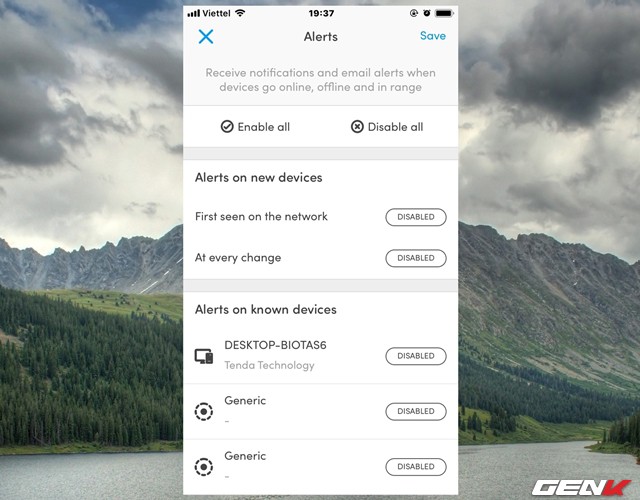
Trong đó có phần tùy chọn hiển thị thông báo khi có thiết bị mới kết nối vào mạng.
Hi vọng ứng dụng này sẽ có ích cho bạn.
NỔI BẬT TRANG CHỦ
-

Drama gây bức xúc ngành âm thanh: Khách hàng đi thử tai nghe nhưng "bật max volume" như bật loa, về còn đánh giá cửa hàng 1 sao
"Khách hàng là thượng đế", nhưng gặp phải những trường hợp như thế này thì người làm kinh doanh đúng là chỉ có biết khóc thét!
-

Giá RAM tăng quá cao, ASUS cân nhắc tự sản xuất DRAM từ 2026
